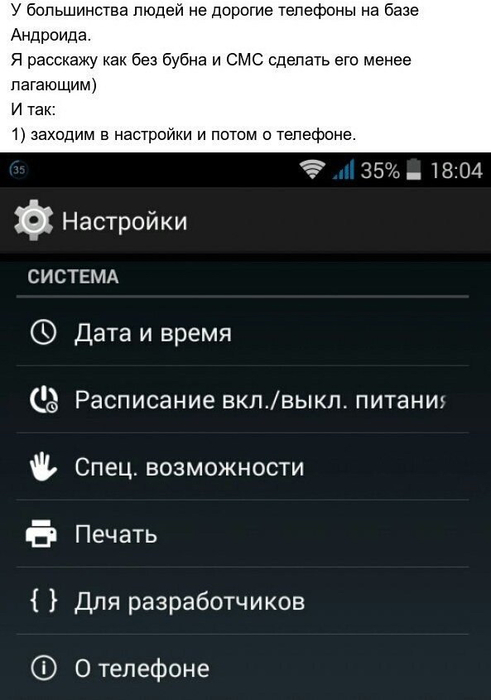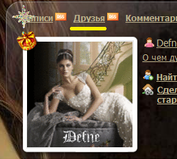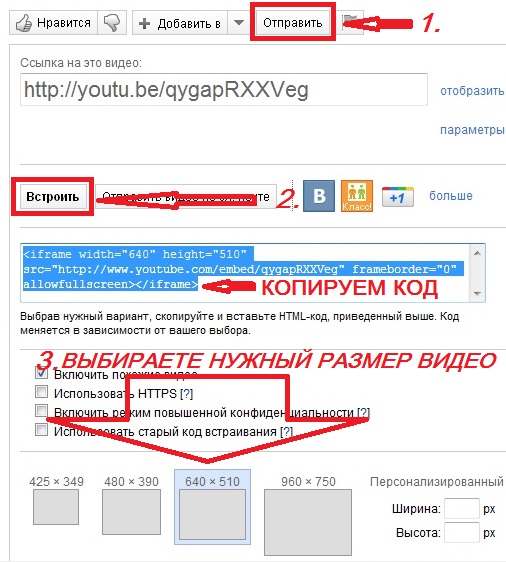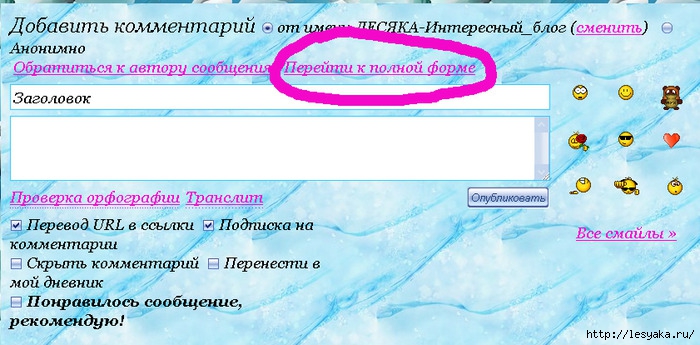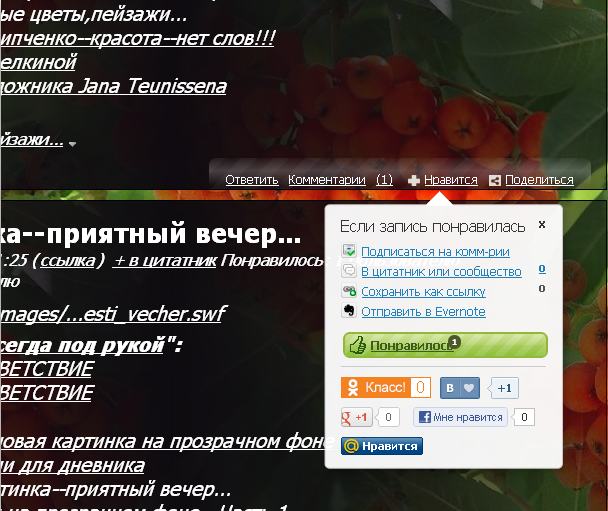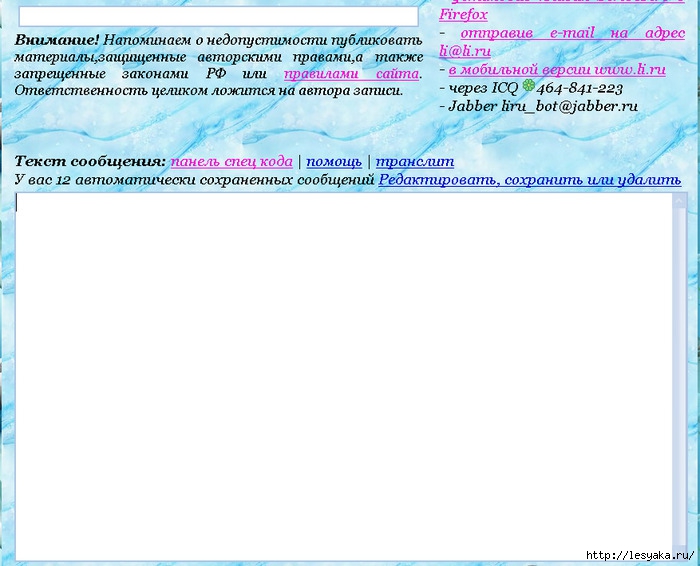Итак, что можно сделать с программой WhatsApp:
1. Настроить приватность
Чтобы настроить видимость персональных данных (статус, фото профиля), тебе достаточно перейти в меню «Настройки» — «Аккаунт» — «Приватность». А вот если вы хотите уберечь информацию от посторонних глаз, выбери пункт «Никто».
2. Блокировать пользователя
Если вам нужно занести кого-нибудь в черный список, достаточно перейти в «Настройки» — «Аккаунт» — «Приватность» — «Заблокированные». Нажав на иконку в правом верхнем углу, вы увидите список всех своих контактов. Для того чтобы кого-то заблокировать, достаточно выбрать нужный контакт.
3. Отключить автоматическое скачивание медиа
Те, кто часто путешествует, знают, как дорого платить за скачивание файлов, находясь в роуминге. Для того чтобы отключить эту опцию, нужно зайти в меню «Настройки» — «Настройки чата» — «Автозагрузка медиа». Перейди в каждый из пунктов («Мобильная сеть», «Wi-Fi», «В роуминге») и сними галочки напротив «Изображения», «Аудио» и «Видео».
4. Управлять звуковыми уведомлениями
Чтобы отключить звуковые уведомления (мелодию контакта, звуки в чате) достаточно перейти в меню «Настройки» — «Уведомления».
5. Перейти на новый номер мобильного
Если вы поменяли SIM-карту, вам необязательно заводить в WhatsApp новый аккаунт. Достаточно перейти в «Настройки» — «Аккаунт» — «Изменить номер», подтвердить старый номер и ввести новый.
6. Копировать сообщения
Эта полезная функция позволяет не терять нужную информацию и всегда иметь ее под рукой. Перейди в «Настройки» — «Настройки чата» — «Резервное копирование чатов». Готово!
7. Восстанавливать удаленные сообщения
Если из-за неосторожности или в результате сбоя системы у вас удалились сообщения — их можно восстановить. WhatsApp каждый раз автоматически создает резервные копии и хранит их на MicroSD-карте вашего телефона. Для начала вам нужно удалить и повторно установить WhatsApp, а когда мессенджер предложит вам восстановить историю сообщений, просто нажмите на кнопку «Восстановить».
8. Поставить пароль
Если ваша переписка в WhatsApp не предназначена для посторонних глаз, лучше защитить ее мессенджер-паролем. Это можно сделать при помощи таких приложений, как, например, ChatLock.
9. Отправить файлы любого типа
WhatsApp имеет некоторые ограничения по отправке файлов. Вы можеште отправлять только определенные типы файлов, которые к тому же не должны превышать 15 Мб. Хочешь обойти это ограничение? Скачайте приложение CloudSend, загрузи с его помощью необходимый файл, скопируйте ссылку и отправьте ее любому другу. Когда он перейдет по ссылке, то сможет скачать файл любого размера.
10. Избавится от ненужных файлов
У людей, которые часто пользуются мессенджером, нередко забита память смартфона (например, фотографиями или видео). Чтобы избавиться от ненужных файлов, достаточно использовать приложение WCleaner for WA.